Decuparea unui cadru sau decuparea se utilizează destul de des în procesarea și editarea video. Decuparea vă permite să selectați o zonă dreptunghiulară arbitrară în videoclipul sursă, astfel încât numai aceasta să fie inclusă în secvența video rezultată. Prin decupare, puteți decupa zonele negre din filmele digitalizate de format mare filmate pe film și puteți evidenția părți bune ale scenelor atunci când editați videoclipuri de acasă. Instrumentele moderne de editare video fac acest lucru destul de ușor.
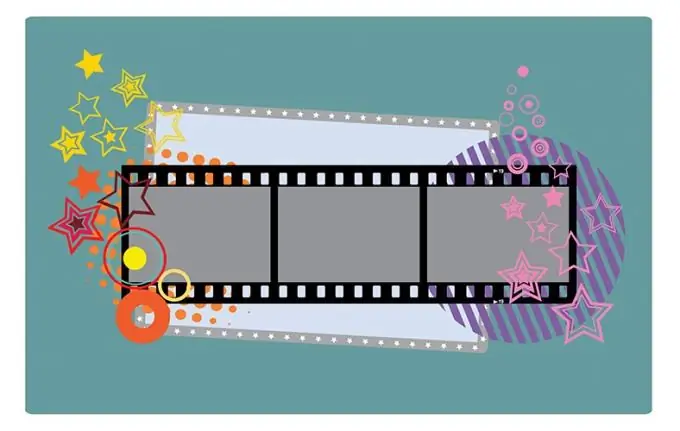
Este necesar
VirtualDub 1.9.9 este un software gratuit de procesare video disponibil pentru descărcare de pe virtualdub.org
Instrucțiuni
Pasul 1
Deschideți fișierul video în VirtualDub. Pentru a face acest lucru, apăsați combinația de taste Ctrl + O sau selectați din meniu elementele „Fișier” și „Deschidere fișier video …”. În fereastra de dialog care apare, specificați calea către director, selectați fișierul și faceți clic pe butonul „Deschidere”.
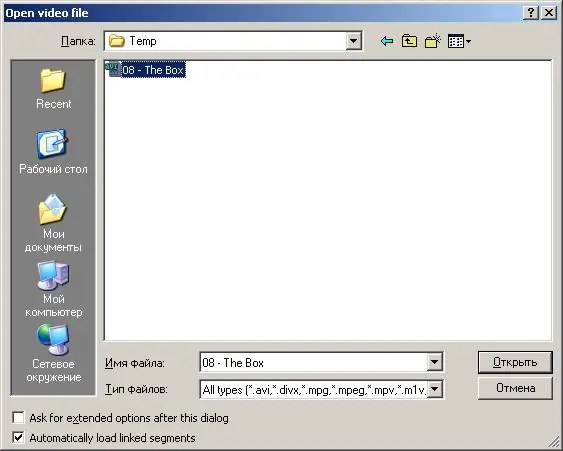
Pasul 2
Setați o scară convenabilă pentru vizualizarea cadrelor originale și procesate. Faceți clic dreapta pe panoul care afișează cadrul original. Va apărea un meniu contextual. Selectați elementul care descrie scala adecvată. Faceți același lucru cu panoul care afișează cadrul procesat.
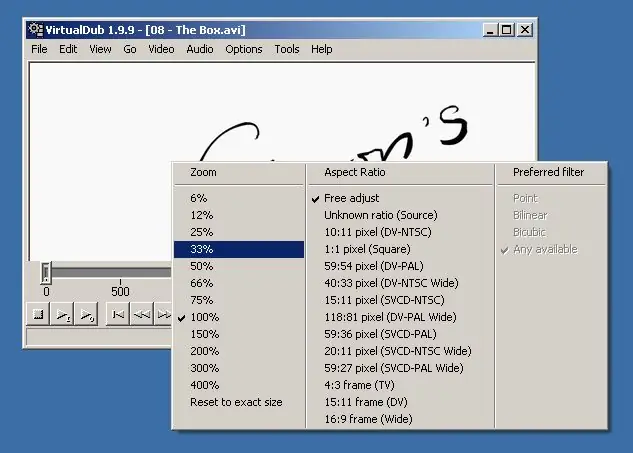
Pasul 3
Deschideți caseta de dialog cu setările filtrului. În meniul principal, faceți clic pe elementul „Video”, apoi pe elementul „Filtre …”. Alternativ, apăsați Ctrl + F. Va fi afișat dialogul Filtre.
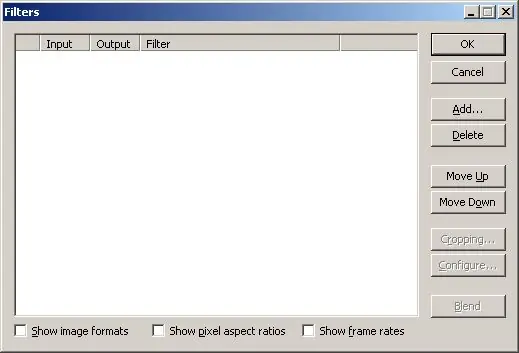
Pasul 4
Adăugați filtrul „transformare nulă” la lanțul de filtre aplicat în timpul procesării cadrului. Faceți clic pe butonul „Adăugați …”. Va apărea caseta de dialog „Adăugare filtru”. Găsiți elementul „transformare nulă” în lista de filtre. Evidențiați acest element făcând clic pe el cu mouse-ul. Faceți clic pe butonul „OK”. Fereastra de dialog se va închide și filtrul selectat va fi adăugat la lista dialogului „Filtre”.
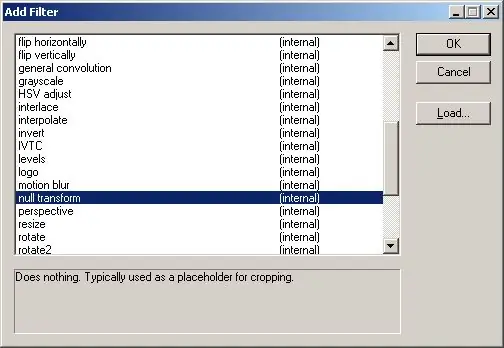
Pasul 5
Decupați cadrul. În lista dialogului „Filtre”, selectați elementul corespunzător filtrului pe care tocmai l-ați adăugat. Faceți clic pe butonul „Decupare …”. Va fi afișat dialogul „Filtrare decupare intrare”. Setați lățimile dorite ale regiunilor de tăiere din stânga, sus, dreapta și jos introducând valori în câmpurile „X1 offset”, „Y1 offset”, „X2 offset” și „Y2 offset”, respectiv. Lățimea regiunilor de tăiere poate fi modificată prin glisarea marginilor lor cu mouse-ul. Faceți clic pe butonul „OK”. Dialogul va fi închis. Faceți clic pe butonul OK din dialogul Filtre.
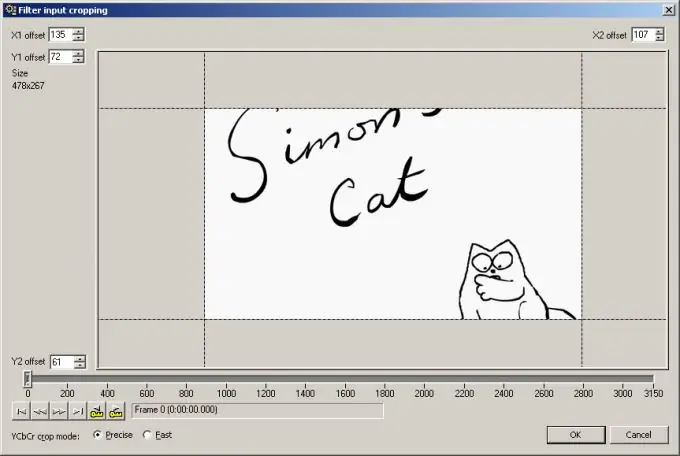
Pasul 6
Verificați efectul setărilor de decupare a culturilor. Vizualizați fragmente video în panoul care afișează cadre procesate utilizând comenzile situate în partea de jos a ferestrei programului. Asigurați-vă că rezultatul este satisfăcător. Reveniți la pasul 5 pentru a regla setările, dacă este necesar.
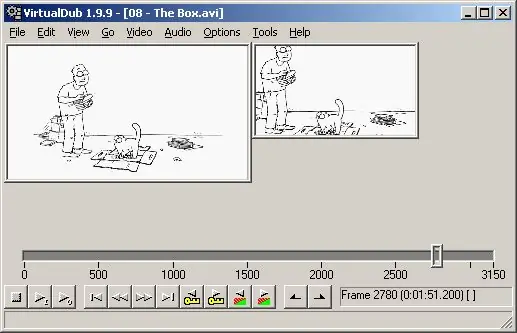
Pasul 7
Configurați programul pentru a copia fluxul audio fără a modifica. Selectați elementele din meniu „Audio” și „Copiere în flux direct”.
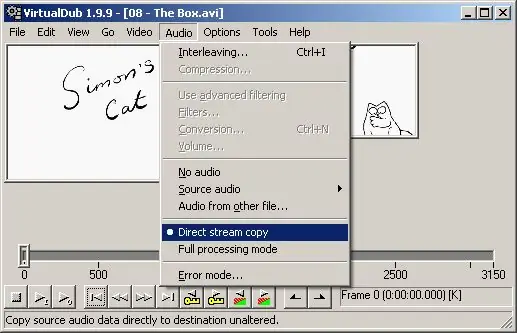
Pasul 8
Activați procesarea completă a fluxului video. În meniu, selectați elementele „Video” și „Mod de procesare completă”.
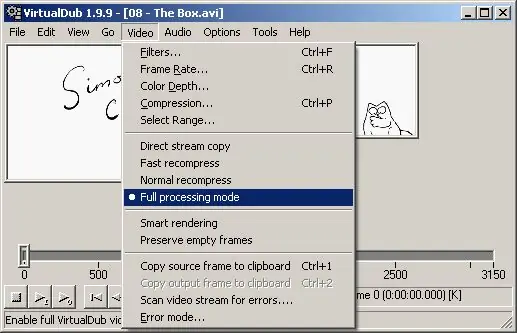
Pasul 9
Ajustați parametrii de compresie ai fluxului de date video rezultat. Deschideți dialogul „Selectare compresie video” selectând elementele „Video” și „Compresie …” din meniu sau apăsând comanda rapidă de la tastatură Ctrl + P. În listă, evidențiați elementul corespunzător codificatorului dvs. preferat. Faceți clic pe butonul „Configurare” și configurați codecul selectat. Dialogurile de configurare pentru fiecare codec sunt diferite. Faceți clic pe OK.
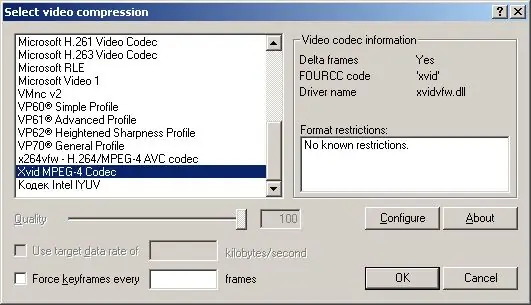
Pasul 10
Începeți să generați un nou fișier video. Apăsați tasta F7 sau selectați din meniu elementele „Fișier” și „Salvare ca AVI …”. În dialogul afișat, specificați folderul în care va fi salvat fișierul rezultat și numele acestuia. Faceți clic pe butonul „Salvați”.
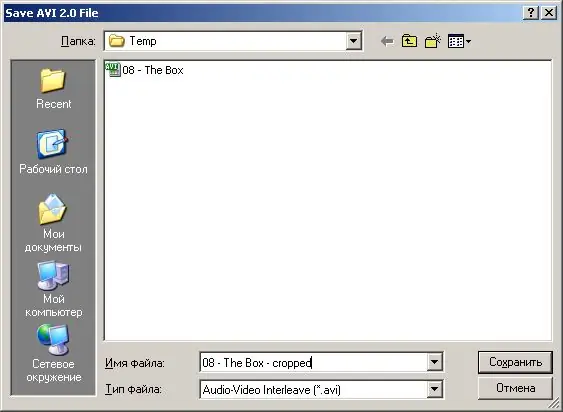
Pasul 11
Așteptați până la sfârșitul procesului de procesare. Informațiile statistice vor fi afișate în dialogul „Stare VirtualDub”. Dacă este necesar, puteți întrerupe operațiunea apăsând butonul „Abort”.






